Propaganda
A maioria das pessoas usa um Raspberry Pi com apenas um cartão SD de 8GB. Mas isso é realmente suficiente? E se você precisasse de mais espaço? Veja como ganhar mais espaço no Raspbian removendo pacotes indesejados ou simplesmente adicionando armazenamento.
Use um cartão microSD maior
A primeira opção que você deve considerar para ter espaço extra no seu Raspberry Pi é um cartão SD maior.
Embora 8 GB atualmente seja o tamanho mais comum de cartão microSD para sistemas operacionais Pi, opções maiores estão disponíveis. Você encontrará algumas distribuições compatíveis com Pi que cabem em cartões SD de menor capacidade.
Depois de instalar o sistema operacional, no entanto, tudo o que resta para você brincar é o restante da placa. Pode ser bom se você tiver um cartão de 64 GB, mas é inútil se você apertar o SO do seu Raspberry Pi em um cartão de 4 GB.
Mas mesmo se você estiver usando um cartão maior, o espaço poderá ser um problema. Isso ocorre porque a gravação da imagem do disco no cartão microSD cria uma partição. O resultado é que o restante do disco não pode ser usado, a menos que você expanda o sistema de arquivos. Felizmente, isso é simples, se você estiver usando um sistema operacional Raspbian (ou baseado em Raspbian).

Na área de trabalho Raspbian, abra o menu e encontre Preferências> Configuração do Raspberry Pi. A primeira opção no Sistema guia é Expand Sistema de arquivos. Clique aqui e aguarde um momento. Em breve, você verá uma caixa de confirmação. Clique em Está bem. Observe o aviso: "O novo espaço não estará disponível até que você reinicie o Raspberry Pi". Para tirar proveito do armazenamento total do seu cartão SD, reinicie.
Se você preferir usar a linha de comando, insira:
sudo raspi-configNo menu resultante, selecione Expand Sistema de arquivos.
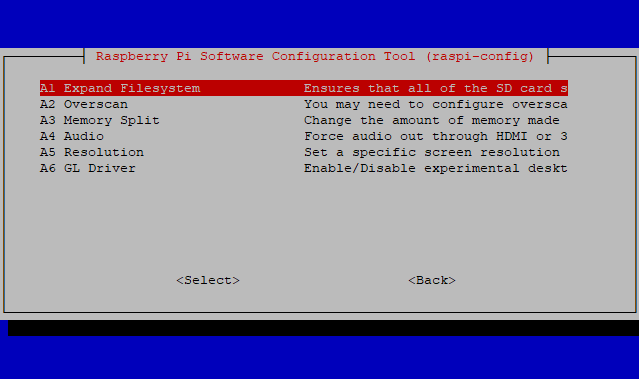
Confirme a escolha e aguarde. Em breve, você verá uma mensagem informando que a "Partição raiz foi redimensionada". Após a reinicialização, o sistema de arquivos será expandido para preencher a partição, oferecendo todos os benefícios do cartão SD armazenamento.
Conecte o armazenamento USB ao seu Raspberry Pi
Outra opção para criar mais espaço no seu Raspberry Pi é adicionar armazenamento USB. Isso é particularmente útil se você estiver executando um Raspberry Pi 3, pois também é possível instale o sistema operacional no USB Como fazer a inicialização do Raspberry Pi 3 a partir do USBO Raspberry Pi é um kit versátil, capaz de realizar diversas tarefas. Mas ele tem uma falha evidente: a incapacidade de inicializar a partir do USB. Até agora, é isso. consulte Mais informação .
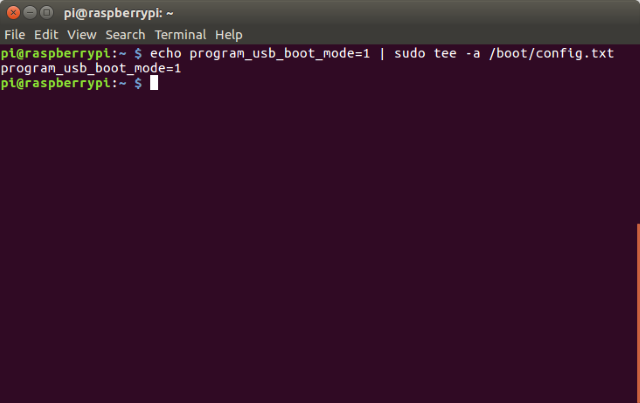
Embora a expansão do sistema de arquivos seja recomendada, independentemente da capacidade do seu cartão microSD, abraçar as possibilidades de armazenamento USB garantirá que você nunca fique sem espaço para seus projetos. As portas USB no Raspberry Pi são limitadas ao USB 2.0 (mesmo no Raspberry Pi 3B + Como decidir se você precisa do modelo Raspberry Pi 3 B +Quanto custa o Raspberry Pi 3 B +, que especificação possui e melhorará seus projetos existentes? consulte Mais informação ), mas os dispositivos USB 3.0 ainda podem ser usados - eles serão limitados apenas às velocidades do USB 2.0.

As opções de armazenamento USB para o Raspberry Pi são simples. Pode ser um pen drive compacto com memória flash ou um disco rígido externo. Você pode, no entanto, preferir conectar algo mais rápido como uma unidade de estado sólido, embora estes sejam menos duráveis. Você pode até gostar de conectar uma unidade de DVD USB ao seu Raspberry Pi!
Qualquer que seja sua decisão, verifique se o dispositivo externo está recebendo sua própria fonte de alimentação. Os limites do Raspberry Pi significam que, embora possa ser poderoso o suficiente para um pen drive USB, ele não será capaz de lidar de maneira independente com uma unidade de DVD ou HDD, para que eles precisem de sua própria energia.
Alterne para uma distribuição Linux leve
Quanto menor o sistema operacional, mais espaço você terá no seu Raspberry Pi. Portanto, faz sentido optar para uma distro (ou outro sistema operacional compatível com Raspberry Pi) projetado para ocupar tão pouco espaço quanto possível.

Enquanto várias distribuições compactas do Linux estão disponíveis para desktops, as coisas são um pouco diferentes para o Raspberry Pi. A escolha é menor e provavelmente começa com o Raspbian Lite. Esta é uma versão menor do sistema operacional Raspbian principal, com grande parte do software removido. Embora a distribuição principal do Raspbian Stretch tenha mais de 4 GB para download, o Raspbian Stretch Lite tem apenas 1,2 GB.
Outras opções estão disponíveis, como DietPi, que é baseado no Debian Jessie, e piCore, uma versão centrada em Pi da popular distribuição Linux Tiny Core Linux. Nossa lista completa de distribuições leves para o Raspberry Pi 6 sistemas operacionais leves para o seu Raspberry PiPrecisa extrair algum poder de processamento extra do seu Raspberry Pi? Você deve tentar um sistema operacional leve. Estes exemplos irão ajudá-lo a começar. consulte Mais informação lhe dará mais informações aqui. Você também pode considerar sistemas operacionais não Linux 9 sistemas operacionais Raspberry Pi que não são LinuxProcurando por um Raspberry Pi OS, mas quer evitar o Linux? Confira esta lista de sistemas operacionais não Linux Raspberry Pi para obter idéias. consulte Mais informação se o espaço é uma preocupação particular. O RISC OS é um sistema operacional mais antigo Transforme seu Raspberry Pi em um PC retrô com o RISC OSO RISC OS é um notável sistema operacional lançado em 1987. Hoje, mostramos como e por que executá-lo em um Raspberry Pi! consulte Mais informação isso é particularmente adequado para instalação no Raspberry Pi.
Remover pacotes para liberar espaço no Raspbian
Se você não deseja alternar entre distros, possui um bom sistema Raspberry Pi em funcionamento e não possui armazenamento USB, você tem outra opção. No entanto, é um pouco mais envolvido e significa desinstalar o software que você não planeja usar.
Para verificar quanto espaço está sendo usado no seu cartão SD, use o comando df:
df -hA saída exibirá quanto é usado e disponível, com o cabeçalho / dev / root. Provavelmente, você pode criar mais espaço. Descubra o que pode remover com:
dpkg --get-selectionsOu:
dpkg --get-selections> packages.txtEsta segunda opção enviará os resultados de –get-selections para um arquivo de texto que você pode navegar facilmente. Abra packages.txt para ver o que está instalado no momento. Em seguida, descubra quais pacotes estão ocupando mais espaço:
dpkg-query -Wf '$ {Tamanho Instalado} \ t $ {Package} \ n' | classificar -nO objetivo agora é cruzar essa lista com a que você já fez. Onde os itens grandes coincidem com aqueles que você não usa, você encontrou dados que podem ser removidos. Faça isso com o comando de limpeza.
sudo apt purge -y [nome do pacote]Repita isso para tudo o que você não precisa, substituindo [nome do pacote] pelo nome do pacote que você está removendo. Depois de excluir tudo o que não deseja, use o comando autoremove para descartar quaisquer pré-requisitos não utilizados. Siga isso com o comando clean para arrumar todos os pacotes armazenados localmente.
sudo apt autoremove. sudo apt cleanNão há necessidade de ficar sem armazenamento no Raspberry Pi
Como você pode ver, não é necessário limitar o espaço no seu Raspberry Pi. Você tem quatro maneiras de criar espaço de armazenamento adicional:
- Expanda o sistema de arquivos.
- Conecte o armazenamento USB (unidade de disco rígido, SSD, etc).
- Alterne para uma distribuição leve, como Raspbian Lite ou PiCore.
- Remova os pacotes para liberar espaço em uma instalação Raspbian existente.
Com tantas maneiras de aproveitar ao máximo seu armazenamento existente e adicional, nunca mais haverá espaço no Raspberry Pi! Agora você pode prosseguir com seus projetos Raspberry Pi, como transformando seu Raspberry Pi em uma central de mídia doméstica Raspberry Pi Media Center: Como instalar o Kodi no RaspbianSe você deseja transformar seu Raspberry Pi em uma central de mídia, mas você possui apenas um cartão microSD, a instalação do Kodi no Raspbian é o caminho a seguir. consulte Mais informação .
Christian Cawley é editor adjunto de segurança, Linux, bricolage, programação e tecnologia explicada. Ele também produz o Podcast Realmente Útil e tem uma vasta experiência em suporte a desktops e softwares. Um colaborador da revista Linux Format, Christian é um funileiro de Raspberry Pi, amante de Lego e fã de jogos retro.


